Come abilitare il login automatico di Windows 10: 2 modi semplici
 E se non vuoi alcun livello di sicurezza e desideri accedere automaticamente a Windows 10? Può tornarti utile quando il tuo computer non ti permette di digitare la password o se semplicemente non vuoi digitarla a mano.
E se non vuoi alcun livello di sicurezza e desideri accedere automaticamente a Windows 10? Può tornarti utile quando il tuo computer non ti permette di digitare la password o se semplicemente non vuoi digitarla a mano.
È piuttosto semplice da impostare e in questo articolo ti guideremo nei passaggi per abilitare il login automatico in Windows 10.
Come posso abilitare il login automatico in Windows 10?
1. Configura le impostazioni degli account utente
- Premi Windows Key + R per aprire la finestra Esegui.
- Nella finestra di dialogo Esegui, digita netplwiz e clicca su OK. Questo aprirà la finestra Account Utente.
-
Deseleziona la casella Gli utenti devono inserire un nome utente e una password per utilizzare questo computer.
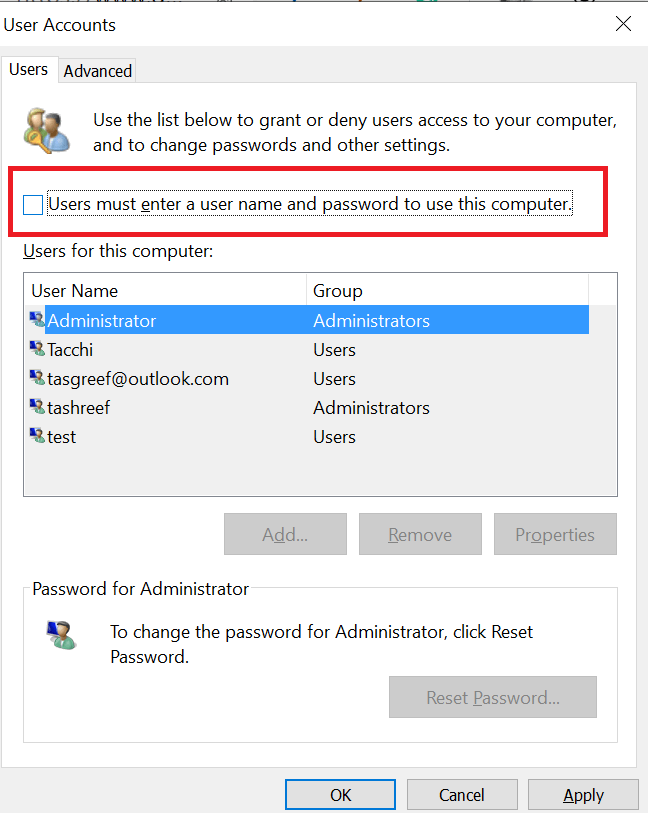
- Clicca su Applica.
- Quando richiesto, inserisci le credenziali dell’utente, compreso nome utente e password, per disabilitare il login basato sulla password. Potrebbe essere necessario inserire il nome utente e la password due volte.
- Clicca su OK per salvare ed uscire dalla finestra.
- Al successivo riavvio, sarai in grado di accedere senza inserire una password per il tuo account.
Puoi rimuovere la necessità di inserire una password ogni volta che apri il tuo PC disabilitando le credenziali di accesso. Questo può essere fatto dal menu Account Utente nel Pannello di Controllo.
Leggi di più su questo argomento
- Hai dimenticato la password di amministratore di Windows 10/11? Ecco cosa fare
- Come accedere a Windows 10 senza password
- Come diventare un amministratore in Windows 10
- Come cambiare l’account amministratore in Windows 11
Al alcuni utenti hanno segnalato che la casella di controllo nel Passaggio 3 manca dal loro PC. Se è così, puoi recuperarla seguendo questi passaggi:
- Premi il tasto Windows + X e seleziona Windows PowerShell (Admin).
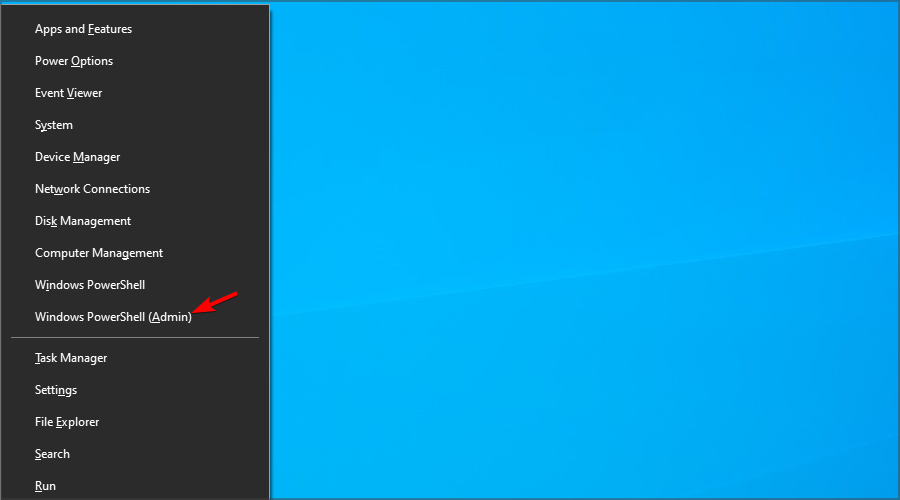
-
Ora esegui il seguente comando:
reg ADD “HKLM\SOFTWARE\Microsoft\Windows NT\CurrentVersion\PasswordLess\Device” /v DevicePasswordLessBuildVersion /t REG_DWORD /d 0 /f
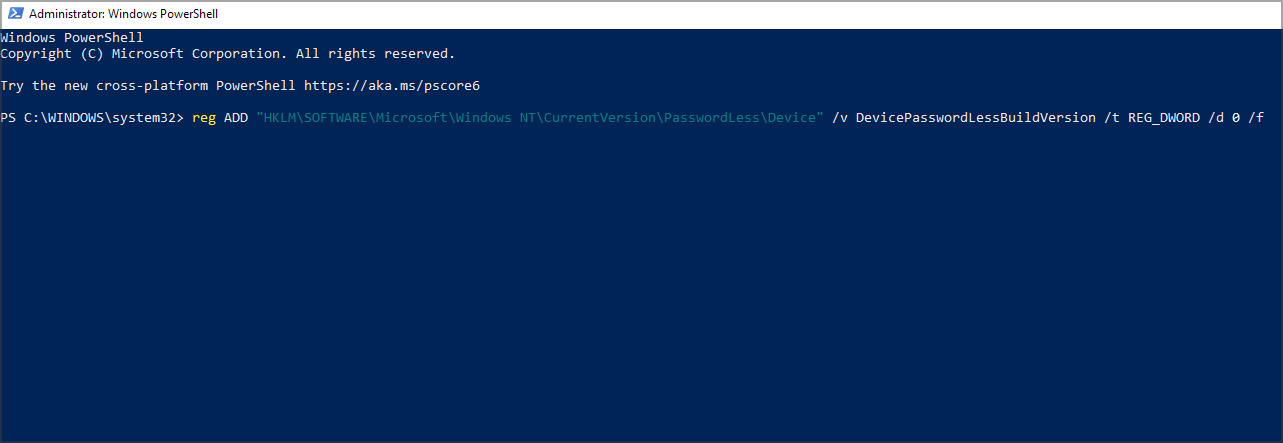
- Una volta completato il comando, ripeti questa soluzione e la casella di controllo dovrebbe diventare disponibile.
2. Modifica l’Editor del Registro
- Se il primo metodo non ha funzionato e Windows 10 continua a richiedere una password durante il login, prova questo hack del registro.
- Prima di apportare modifiche al registro, crea un punto di ripristino del sistema. Questo ti permetterà di ripristinare il PC alla normalità se qualcosa va storto.
- Dopo aver creato un punto di ripristino, procedi ai passaggi successivi.
Modifica i file di registro
- Premi il tasto Windows + R per aprire Esegui.
- Digita regedit e clicca su OK per aprire l’Editor del Registro.
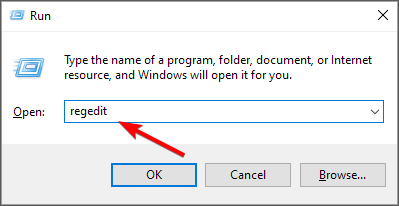
- Nell’Editor del Registro naviga nella seguente posizione:
HKEY_LOCAL_MACHINE\SOFTWARE\Microsoft\Windows NT\CurrentVersion\Winlogon
- Quindi, localizza i seguenti valori nel riquadro di destra:
- DefaultUserName
- DefaultPassword
- AutoAdminLogon
- Nel caso in cui non riesca a trovare uno o più di questi valori, è necessario crearli manualmente. Puoi farlo facendo clic con il tasto destro nel riquadro di destra e espandendo il menu Nuovo. Ora scegli Valore Stringa.
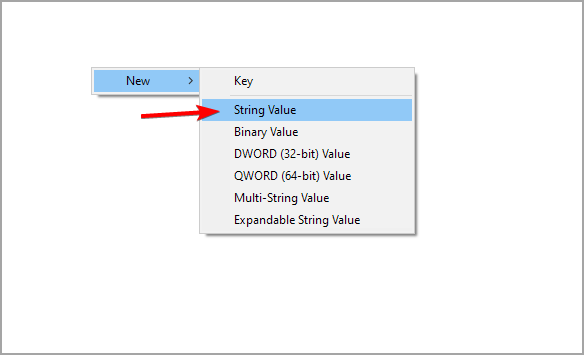
- Nomina i nuovi Valori Stringa di conseguenza.
- Quindi, fai doppio clic su ciascuno per modificarli. Devi impostare i dati del valore come segue:
- DefaultUserName : WindowsReport
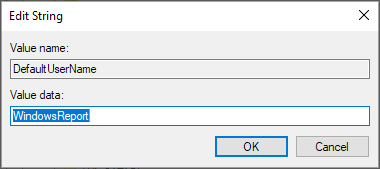
- DefaultPassword: LaTuaPassword
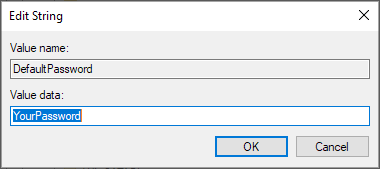
- AutoAdminLogon: 1
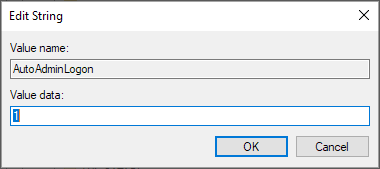
- Chiudi Editor del Registro e riavvia il PC. NOTA: Dobbiamo menzionare che questa seconda soluzione funziona solo per Windows Server 2019, Windows Server 2016, Windows Server 2012 R2. Impostare il login automatico in Windows 10 è piuttosto semplice. Tuttavia, alcuni utenti hanno segnalato di non riuscire ad accedere a Windows 10 affatto, e abbiamo trattato quel problema in una guida separata.
Speriamo che le nostre soluzioni ti abbiano aiutato ad abilitare il login automatico sul tuo PC. Facci sapere nella sezione commenti qui sotto se hai domande su questo argomento.













